PCDSRVC_X64.PKMSドライバーの修正は、このデバイスにロードできません
「PCDSRVC_X64.PKMSドライバーのロード」エラーのトラブルシューティング
エラー「PCDSRVC_X64.PKMSドライバーは、このデバイスにロードできません」は、さまざまな問題に起因する可能性があります。このガイドは解決策を提供し、潜在的な原因を説明します。 PCDSRVC_X64.PKMSは、特定のハードウェアまたはソフトウェアに不可欠なドライバーファイルです。ロードしないと、システム機能を破壊する可能性があります。
考えられる原因:
- ドライバーの互換性:ドライバーは、OSバージョンまたはハードウェアと衝突する場合があります。
- システムファイルの破損:破損したシステムファイルまたは欠落している場合、適切なドライバーの読み込みを防ぐことができます。
- 許可の問題:ユーザー許可が不十分な場合は、ドライバーのアクセスをブロックする可能性があります。
- ドライバーの競合:他のドライバーはPCDSRVC_X64.pkmsを妨害する可能性があります。
- ハードウェアの誤動作:基礎となるハードウェアの問題が根本的な原因になる可能性があります。
ソリューション:
方法1:ドライバーを更新します
時代遅れのドライバーは一般的な犯人です。更新することで、互換性と最適なパフォーマンスが保証されます。
- [スタート]メニューを右クリックし、 [デバイスマネージャー]を選択します。
- ディスプレイアダプターを拡張します。
- グラフィックカードを右クリックして、更新ドライバーを選択します。
- ドライバーの検索を自動的に選択します。
方法2:メモリの整合性を無効にします
有効なメモリの整合性は、ドライバーをブロックすることがあります。それを無効にすると、問題が解決する可能性があります。
- Win Iを押して設定を開きます。
- Update&Security > Windows Securityに移動します。
- デバイスセキュリティ> [コア分離の詳細]を選択します。
- メモリの整合性をオフに切り替えます。
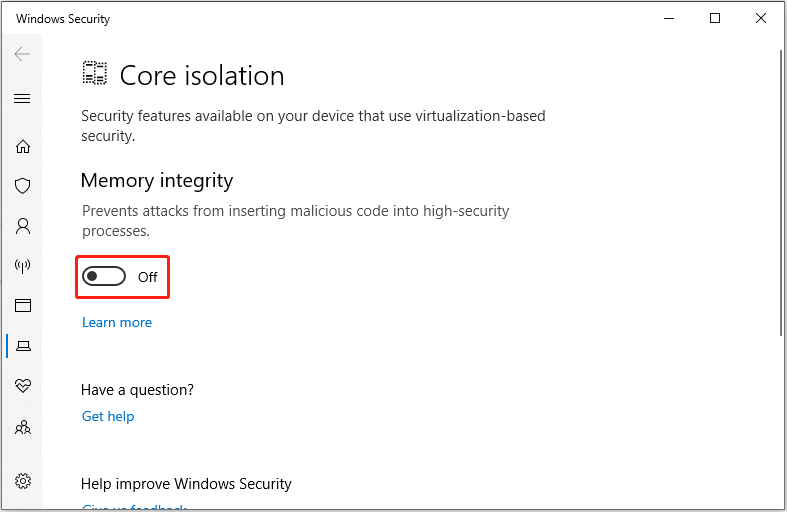
方法3:関連するソフトウェアを再インストールします
ドライバーを使用してソフトウェアを再インストールすると、多くの場合、競合が解決され、最新バージョンがあることが確認されます。
- Windows検索バーでソフトウェアを検索します。
- 右クリックしてアンインストールを選択します。
- Microsoftストアを開き、ソフトウェアを検索し、再インストールします。
方法4:SFCおよびDISMを使用したシステムファイルを修復します
破損したシステムファイルは、ドライバーの読み込みの問題を引き起こす可能性があります。 SFCおよびDism Toolsはこれらを修復できます。
- 管理者としてコマンドプロンプトを開きます。
-
DISM.exe /Online /Cleanup-image /Restorehealthを実行してからsfc /scannow実行します。
方法5:Windowsの更新を確認してください
時代遅れのウィンドウは、ドライバーの読み込みに影響を与えるセキュリティの脆弱性を作成できます。
- オープン設定(Win I)。
- Update&Security > Windows Updateに移動します。
- [更新]をクリックします。
データ回復のヒント:データ損失の状況については、さまざまなシナリオからデータを回復できる堅牢なツールであるMinitool Power Data Recoveryの使用を検討してください。無料版は、最大1 GBのデータを回復するために利用できます。
結論:
PCDSRVC_X64.PKMSドライバーが引き続き失敗した場合は、システムの互換性、許可、およびハードウェア接続を調査します。上記の方法は、包括的なトラブルシューティング手順を提供します。各方法の後にコンピューターを再起動して、問題が解決されるかどうかを確認することを忘れないでください。
以上がPCDSRVC_X64.PKMSドライバーの修正は、このデバイスにロードできませんの詳細内容です。詳細については、PHP 中国語 Web サイトの他の関連記事を参照してください。

ホットAIツール

Undresser.AI Undress
リアルなヌード写真を作成する AI 搭載アプリ

AI Clothes Remover
写真から衣服を削除するオンライン AI ツール。

Undress AI Tool
脱衣画像を無料で

Clothoff.io
AI衣類リムーバー

Video Face Swap
完全無料の AI 顔交換ツールを使用して、あらゆるビデオの顔を簡単に交換できます。

人気の記事

ホットツール

メモ帳++7.3.1
使いやすく無料のコードエディター

SublimeText3 中国語版
中国語版、とても使いやすい

ゼンドスタジオ 13.0.1
強力な PHP 統合開発環境

ドリームウィーバー CS6
ビジュアル Web 開発ツール

SublimeText3 Mac版
神レベルのコード編集ソフト(SublimeText3)

ホットトピック
 1672
1672
 14
14
 1428
1428
 52
52
 1333
1333
 25
25
 1277
1277
 29
29
 1257
1257
 24
24
 KB5055612を修正する方法Windows 10にインストールできませんか?
Apr 15, 2025 pm 10:00 PM
KB5055612を修正する方法Windows 10にインストールできませんか?
Apr 15, 2025 pm 10:00 PM
Windowsの更新は、オペレーティングシステムを新しいソフトウェアまたはハードウェアと互換性のあるオペレーティングシステムを安定させ、安全に保つことの重要な部分です。それらは通常のbで発行されます
 働いた! Elder Scrolls IVを修正:Oblivionのリマスタークラッシュ
Apr 24, 2025 pm 08:06 PM
働いた! Elder Scrolls IVを修正:Oblivionのリマスタークラッシュ
Apr 24, 2025 pm 08:06 PM
エルダースクロールIVのトラブルシューティングIV:Oblivionのリマスターされた打ち上げとパフォーマンスの問題 クラッシュ、黒いスクリーン、または長老のスクロールIVの問題を経験している:忘却がリマスターされていますか?このガイドは、一般的な技術的問題の解決策を提供します。
 Clair Obscur:Expedition 33 UE-Sandfallゲームクラッシュ? 3つの方法!
Apr 25, 2025 pm 08:02 PM
Clair Obscur:Expedition 33 UE-Sandfallゲームクラッシュ? 3つの方法!
Apr 25, 2025 pm 08:02 PM
「Clair Obscur:Expedition 33」でUE-Sandfallゲームクラッシュの問題を解決する 「Clair Obscur:Expedition 33」は、リリース後にプレイヤーに広く期待されていますが、多くのプレイヤーは、ゲームを開始するときにUE-Sandfallがクラッシュして閉鎖するエラーに遭遇しました。この記事は、ゲームをスムーズにするのに役立つ3つのソリューションを提供します。 方法1:スタートアップオプションを変更します Steamスタートアップオプションを変更して、ゲームのパフォーマンスとグラフィックスの設定を調整します。起動オプションを「-dx11」に設定してみてください。 ステップ1:スチームライブラリを開き、ゲームを見つけ、右クリックして「プロパティ」を選択します。 ステップ2:[一般的な]タブの下に、[スタートアップ]オプションセクションを見つけます。
 Clair Obscur Expedition 33 PCで動作しないコントローラー:修正
Apr 25, 2025 pm 06:01 PM
Clair Obscur Expedition 33 PCで動作しないコントローラー:修正
Apr 25, 2025 pm 06:01 PM
「Clair Obscur:Expedition 33」のPCバージョンの失敗の問題を解決する また、「Clair Obscur:Expedition 33」コントローラーのPCバージョンが適切に機能しないという問題に遭遇しましたか?心配しないでください、あなたは一人ではありません!この記事では、さまざまな効果的なソリューションが提供されます。 「Clair Obscur:Expedition 33」は、PlayStation 5、WindowsおよびXboxシリーズX/Sプラットフォームで発売されました。このゲームは、正確なタイミングを強調する魅力的なターンベースのRPGです。その独自性は、戦略的で迅速な対応の完璧なブレンドです。 スムーズな操作
 Windows11 KB5055528:何が新しく、インストールに失敗した場合はどうなりますか
Apr 16, 2025 pm 08:09 PM
Windows11 KB5055528:何が新しく、インストールに失敗した場合はどうなりますか
Apr 16, 2025 pm 08:09 PM
Windows11 KB5055528(2025年4月8日にリリース)詳細な説明とトラブルシューティングを更新 Windows 11 23H2ユーザーの場合、Microsoftは2025年4月8日にKB5055528アップデートをリリースしました。この記事では、この更新の改善について説明し、インストール障害のソリューションを提供します。 KB5055528更新コンテンツ: このアップデートは、Windows 11 23H2ユーザーに多くの改善と新機能をもたらします。 ファイルエクスプローラー:ファイルの開く/保存ダイアログと[コピー]ダイアログへのテキストのスケーリングと改善されたアクセシビリティを改善しました。 設定ページ:プロセッサ、メモリ、ストレージ、Gをすばやく表示する「トップカード」機能を追加しました
 Elder Scrolls IV:Oblivionが致命的なエラーをリマスターした、クイックフィックス
Apr 25, 2025 pm 08:05 PM
Elder Scrolls IV:Oblivionが致命的なエラーをリマスターした、クイックフィックス
Apr 25, 2025 pm 08:05 PM
Elder Scrolls IVの解決:Oblivionはクラッシュする問題を再マスターしました The Elder Scrolls IV:Oblivion Remastered、2025年4月22日、PS5、XboxシリーズX/S、Windowsのためにリリースされ、見事なビジュアルとゲームプレイの改善があります。ただし、一部のプレイヤーは経験しています
 エラー0x80070643 Windows 10 KB5057589の後、必需品を学びます
Apr 16, 2025 pm 08:05 PM
エラー0x80070643 Windows 10 KB5057589の後、必需品を学びます
Apr 16, 2025 pm 08:05 PM
MicrosoftのWindows 10 Winreアップデートグリッチ:エラー0x80070643説明 1年後、MicrosoftはWinre Updateの問題にまだ取り組んでいます。 最近のWindows 10 KB5057589アップデートにより、エラー0x80070643が明らかになりました。 この記事で説明します
 解決した!ビデオメモリエラーからリマスターされた忘却を修正します
Apr 24, 2025 pm 08:11 PM
解決した!ビデオメモリエラーからリマスターされた忘却を修正します
Apr 24, 2025 pm 08:11 PM
「テクスチャ」エラーを割り当てようとするビデオメモリからリマスターされた「忘却」は、プレイヤーがゲームを楽しむことを妨げるイライラする問題です。このガイドは、この問題を解決するための簡単なソリューションを提供します。 このエラーが発生する可能性があります




